- Kirjoittaja Jason Gerald [email protected].
- Public 2023-12-16 11:09.
- Viimeksi muokattu 2025-01-23 12:17.
ISO -tiedosto on levytiedosto tai arkisto optisesta levystä, jonka tunniste on.iso. Esimerkiksi Linux -käyttöjärjestelmätiedostot ovat yksi yleisimmin jaetuista tiedostoista ISO -tiedostomuodossa. Käyttäjät voivat ladata ISO -tiedoston, polttaa sen DVD -levylle ja käyttää sitä kuten mitä tahansa muuta fyysistä levyä. Tässä artikkelissa opastetaan ISO -tiedoston polttamisprosessilla DVD -levylle.
Vaihe
Tapa 1/3: Windows 7 ja 8
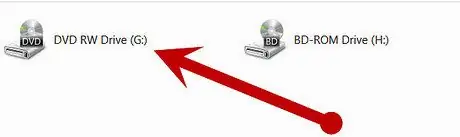
Vaihe 1. Aseta tyhjä CD-, DVD- tai Blu-ray-levy levyasemaan
Varmista, että käytät mediaa, joka on yhteensopiva käyttämäsi laitteen kanssa.
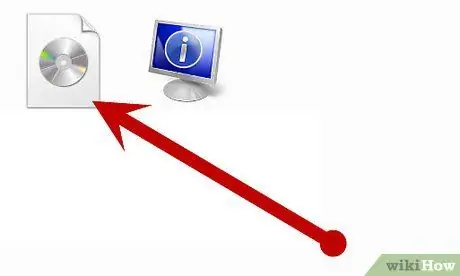
Vaihe 2. Etsi ISO -tiedosto, jonka haluat polttaa DVD -levylle
Etsi Windowsin Resurssienhallinta-ikkunasta levytiedosto, jonka haluat kopioida, napsauta hiiren kakkospainikkeella ja valitse "Polta levyn kuva".
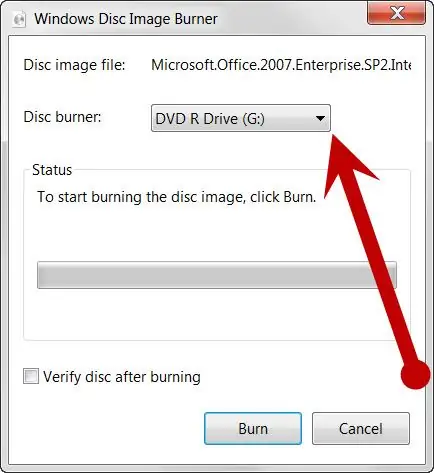
Vaihe 3. Valitse levyasema
Jos tietokoneessa on useampi kuin yksi asema, valitse haluamasi asema Windowsin Levynkuvapolttimen ikkunan”Levypoltin” -luettelon mukaisesti.
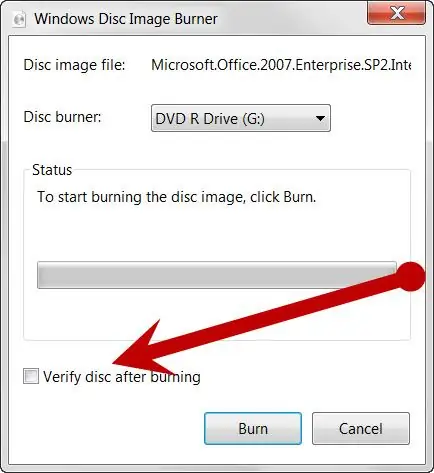
Vaihe 4. Tarkista palamisprosessi (valinnainen)
Jos haluat tarkistaa, että tiedosto on poltettu/kopioitu levylle oikein, valitse ruutu”Tarkista levy polttamisen jälkeen”.
Jos levytiedoston eheys on kriittinen/kriittinen (esim. Tiedosto sisältää laiteohjelmistopäivityksiä), sinun on myös valittava ruutu
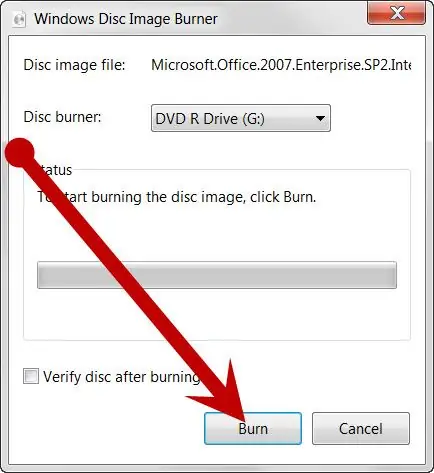
Vaihe 5. Polta levy napsauttamalla”Polta”
Tapa 2/3: Mac OS X
Vaihe 1. Valmista tyhjä DVD (joko yksikerroksinen tai kaksikerroksinen)
Varmista, että valmistamallasi DVD -levyllä on tarpeeksi tilaa ISO -tiedoston tallentamiseen. Muista, että kaksikerroksisilla DVD-levyillä on yleensä noin 8 Gt tallennustilaa.


Vaihe 2. Aseta DVD -levy asemaan
Avaa asema ja aseta levy sitten DVD -soittimeen tai polttimeen.
-
Yritä tarkistaa, onko tietokoneessasi DVD-asema, joka voi polttaa DVD-levyjä, napsauttamalla näytön vasemmassa yläkulmassa olevaa Omenakuvaketta ja valitsemalla sitten Tietoja tästä Macista. Napsauta "Lisätietoja …" ja valitse "Tallennus". Sen jälkeen asema ja kaikki kirjoitettavat muodot näkyvät näkyviin tulevan luettelon alareunassa.

Polta ISO -tiedostot DVD -levylle Vaihe 14 Luettelo 1

Vaihe 3. Avaa Levytyökalu -sovellus siirtymällä kohtaan Finder> Sovellukset> Apuohjelmat> Levytyökalu
Finder -ikkunassa voit myös painaa "Command" (⌘) + U -näppäinyhdistelmää avataksesi "Utilities" -kansion.
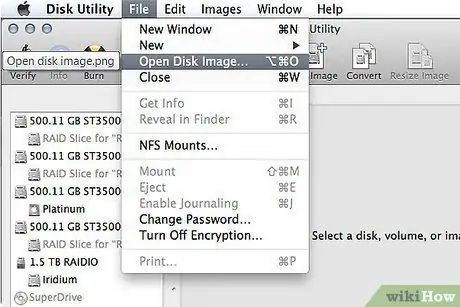
Vaihe 4. Napsauta Levytyökalu -valikosta”Tiedosto”
Valitse sen jälkeen "Avaa levyn kuva".
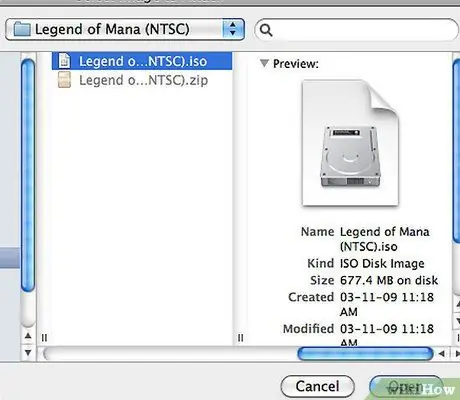
Vaihe 5. Etsi ja valitse ISO -tiedosto, jonka haluat polttaa/kopioida levylle
Napsauta "Avaa" -painiketta ladataksesi tiedoston levytyökalun kautta.
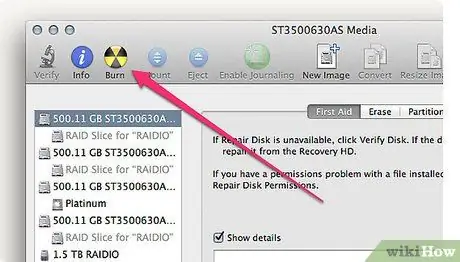
Vaihe 6. Valitse kopioitava ISO -tiedosto Levytyökalu -ikkunan vasemmalla puolella olevasta paneelista ja napsauta sitten Polta -painiketta polttaaksesi/kopioidaksesi sen DVD -levylle
Tapa 3/3: Windows (aiemmat versiot)
Vaihe 1. Valmista tyhjä DVD (joko yksikerroksinen tai kaksikerroksinen)
Varmista, että valmistamallasi DVD -levyllä on tarpeeksi tilaa ISO -tiedoston tallentamiseen. Muista, että kaksikerroksisilla DVD-levyillä on yleensä noin 8 Gt tallennustilaa.
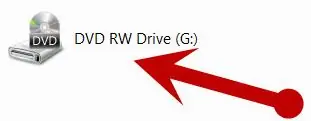
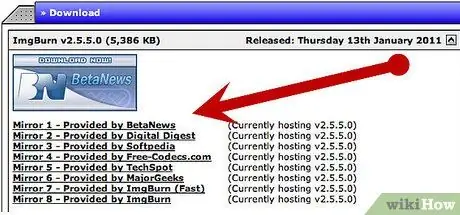
Vaihe 2. Käy ImgBurnissa
com.
Valitse yksi "peililinkeistä" ladataksesi ImgBurn -ohjelman ilmaiseksi. Muista, että on olemassa useita sovelluksia, jotka tarjoavat vastaavaa palvelua.
Kaksoisnapsauta ImgBurn-verkkosivustolta ladattua”Setup_FreeBurner.exe” -tiedostoa ja asenna ohjelma tietokoneellesi noudattamalla näytön ohjeita

Vaihe 3. Aseta DVD -levy DVD -asemaan
Huomaa, että asema voi polttaa/kopioida tiedostoja DVD-levylle, jos laitteen etuosassa on”DVD-RW” -tarra laitteen etuosassa. Voit myös tarkistaa sen napsauttamalla hiiren kakkospainikkeella näkyviin tulevasta pikavalikosta "Oma tietokone"> "Ominaisuudet". Valitse sen jälkeen "Laitteisto" -välilehti ja siirry "Laitehallintaan".
Suorita ImgBurn -ohjelma
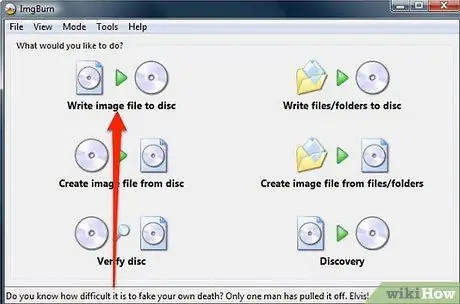
Vaihe 4. Napsauta”Kirjoita kuvatiedosto levylle”
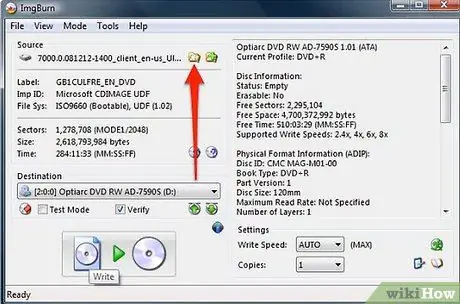
Vaihe 5. Valitse tiedostot, jotka haluat kopioida/polttaa
Selaa tietokonettasi ja valitse haluamasi ISO -tiedosto napsauttamalla Lähde -osion suurennuslasikuvaketta.
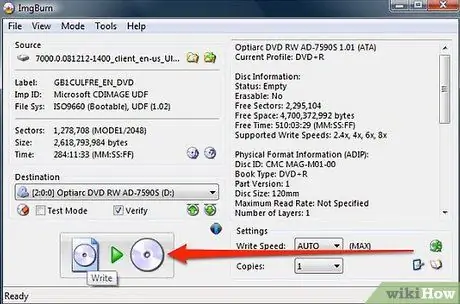
Vaihe 6. Polta DVD
Napsauta suuren levyn kuvaketta ikkunan vasemmassa alakulmassa aloittaaksesi DVD-levyn polttamisen automaattisesti.
Vinkkejä
On monia ohjelmia, jotka voivat ladata ja näyttää ISO -tiedostoja tai arkistoja. Tällä tavalla voit käyttää arkiston sisältämiä tiedostoja aivan kuten fyysiselle levylle tallennettuja tiedostoja. Tietenkin tällä tavalla sinun ei tarvitse polttaa ISO -tiedostoa DVD -levylle ensin
Varoitus
- Älä polta ISO -tiedostoa DVD -levylle vetämällä ja pudottamalla se DVD -levylle ja polttamalla se sitten. Tällainen prosessi tekee levyn käyttökelvottomaksi (edes ISO -tiedostoja ei voi kopioida ja lukea).
- Ohjelmavalikon vaihtoehtojen nimet vaihtelevat ohjelmasta toiseen. Katso lisätietoja DVD -kirjoittimen asiakirjoista tai käyttöoppaasta (ohjetiedosto).






